WiseCleaner Savoir-faire
Rencontrez des problèmes informatiques difficiles ?
Tout sur la maintenance et l'optimisation de votre système Windows.
Feb 13, 2025
Dans l'article précédent, nous avons expliqué Comment sauvegarder ou capturer une page Web . Mais toutes ces méthodes ne capturent que la page actuellement affichée. La question qui se pose est donc la suivante : que faire si je souhaite effectuer une capture d'écran en taille réelle d'une page web ?
Il existe une fonction intégrée, Web Capture in Microsoft Edge, qui permet aux utilisateurs de capturer la page entière dans Microsoft Edge. Cependant, Google Chrome n'a rien de tel pour l'instant.
Certains utilisateurs ont tendance à effectuer des captures d'écran en taille réelle dans Google Chrome en ajoutant des extensions. Cette méthode peut s'avérer utile, mais elle a pour conséquence de ralentir le navigateur. Téléchargez Wise Memory Optimizer pour améliorer la vitesse de votre ordinateur. Restez à l'écoute pour découvrir comment effectuer une capture d'écran pleine taille dans Google Chrome.
Après avoir ouvert la page web que vous souhaitez capturer dans Google Chrome, appuyez sur Ctrl+Maj+I pour ouvrir les outils de développement . Une autre façon de l'ouvrir est de cliquer sur les trois points dans le coin supérieur droit et de sélectionner Plus d'outils, puis de cliquer sur Outils de développement.
Les outils pour les développeurs Chrome est un ensemble d'outils de développement web intégrés directement dans Google Chrome qui permet aux développeurs de créer, tester et déboguer des logiciels.
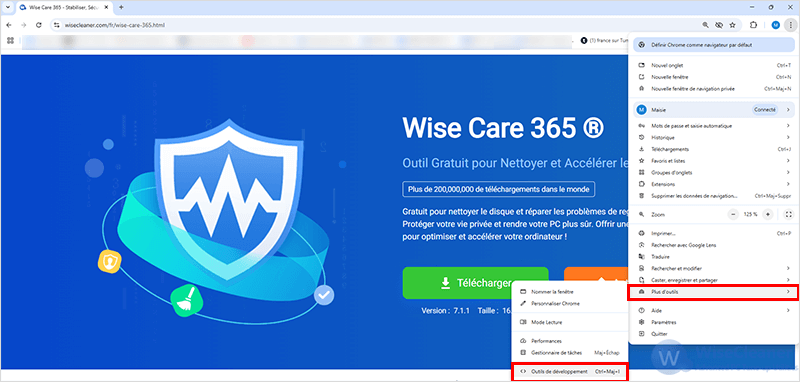
Un volet s'ouvre sur la droite. Cliquez sur les trois points en haut à droite du volet et sélectionnez Run command. Vous pouvez également appuyer sur Ctrl+ Maj+P pour ouvrir directement Run command .
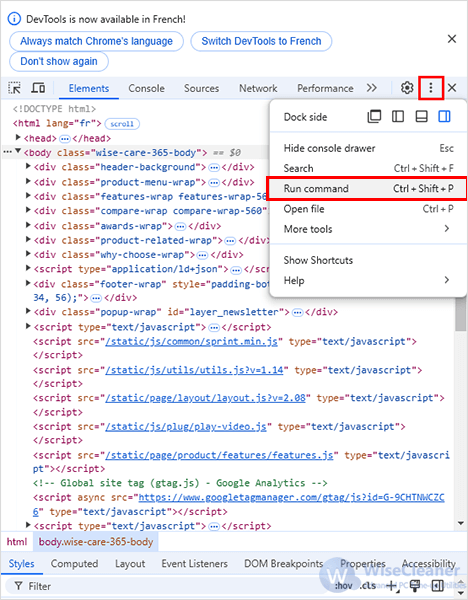
Tapez Capture full size screenshot dans la boîte de commande Exécuter. Cliquez dessus ou appuyez sur la touche Entrée de votre clavier pour effectuer immédiatement une capture d'écran en taille réelle de la page actuellement ouverte.
La capture d'écran sera directement téléchargée et enregistrée sous forme de fichier .png dans le dossier Téléchargements par défaut. Vous pouvez l'ouvrir ou ouvrir son emplacement pour la visualiser cet la modifier.
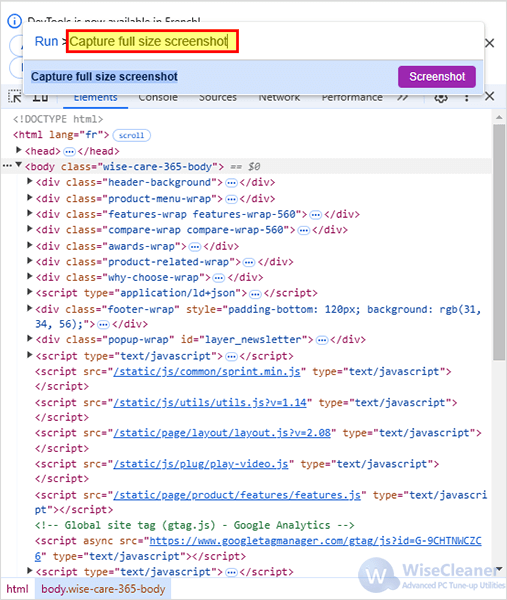
Voici comment réaliser gratuitement une capture d'écran en taille réelle dans Google Chrome sans aucune application ou extension. Si cet article vous a été utile, visitez le site WiseCleaner-Savoir faire pour obtenir d'autres conseils sur Windows.